pycharmのインストール方法
インストール方法: 1. Python 環境をインストールして構成します; 2. 公式 Web サイトから pycharm インストール プログラムをダウンロードします; 3. ダウンロードした exe ファイルを直接ダブルクリックして、インストール ウィザード インターフェイスに入り、指示に従いますステップバイステップ; 4. 「インストール」をクリックしてインストールし、インストールが完了するまで待ち、「完了」をクリックしてインストールを終了します。
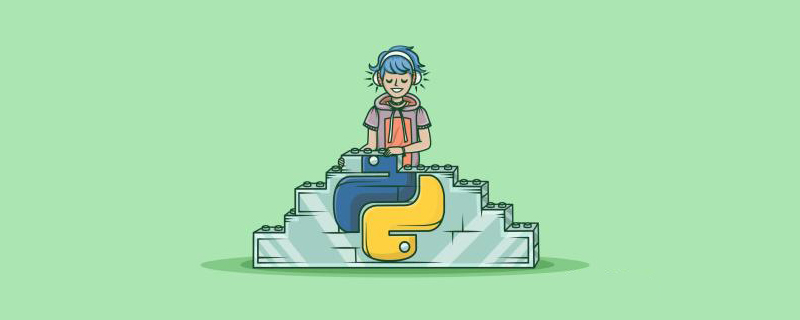
このチュートリアルの動作環境: Windows 7 システム、Python バージョン 3.5.2、Dell G3 コンピューター。
最初に python をインストールします
1. まず、ダウンロードする Web サイトにアクセスします: クリックしてリンクを開きます (または、URL を自分で入力します https://www.python. org/downloads/ )を入力後、以下のように、図の赤丸部分を選択してダウンロードします。
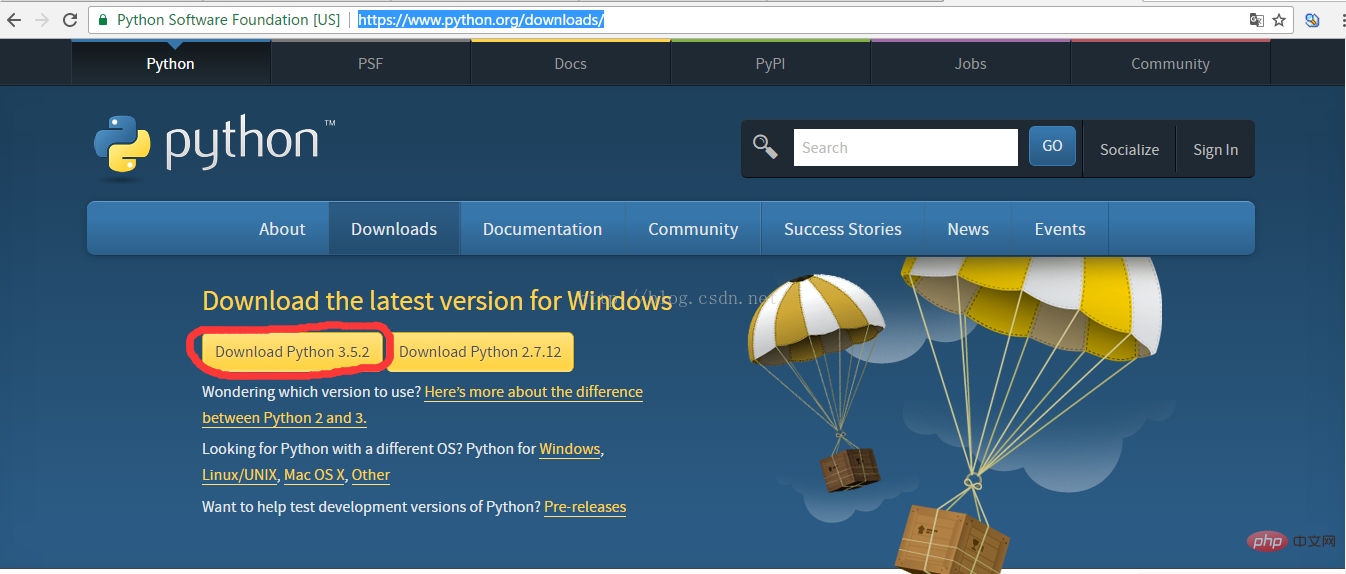
#2. 次の図に示すように、ダウンロードが完了したら、
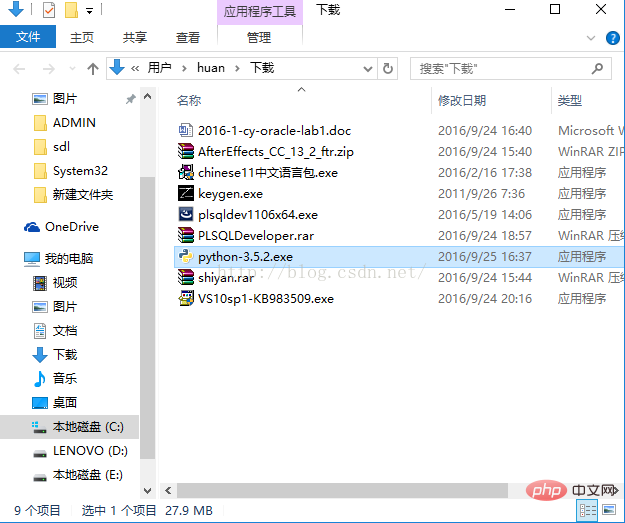
#3.以下に示すように、インストールする exe ファイルを選択し、円内の領域に従って設定します。チェックボックスをオンにすることを忘れずに、[インストールのカスタマイズ] をクリックして次のステップに進みます:
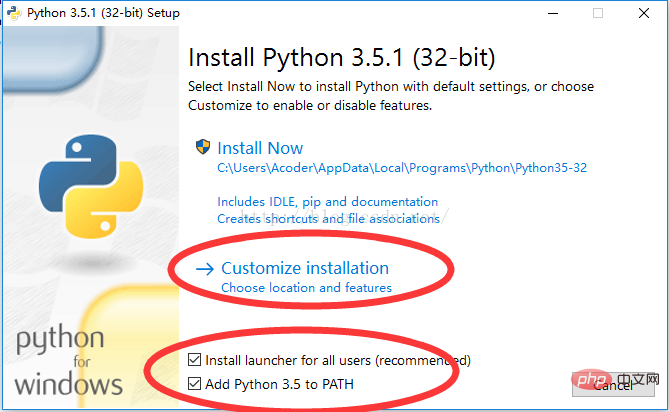
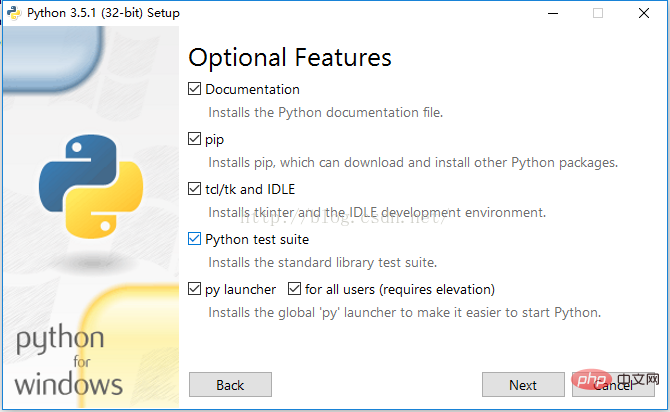
4. 上の図では、[参照] を使用してインストール パスをカスタマイズすることも、[インストール] を直接クリックしてインストールすることもできます。[インストール] をクリックしてインストールを完了します。
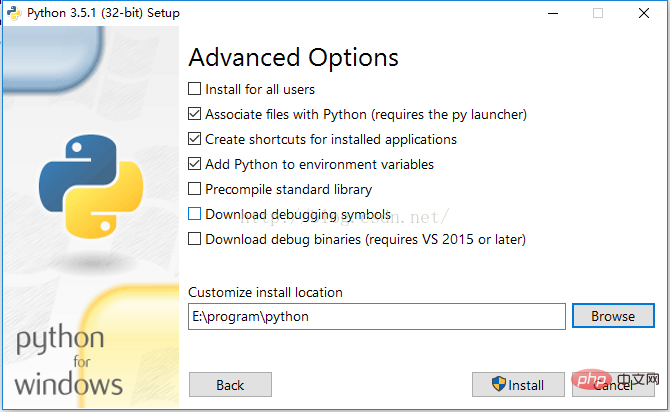
5. Python が正常にインストールされているかどうかを確認するには、コマンド ウィンドウに python と入力してクエリを実行します。以下の図 1 の情報が表示されれば、それは表示された場合 2 番目の図の情報は、何か問題が発生したことを示しています。
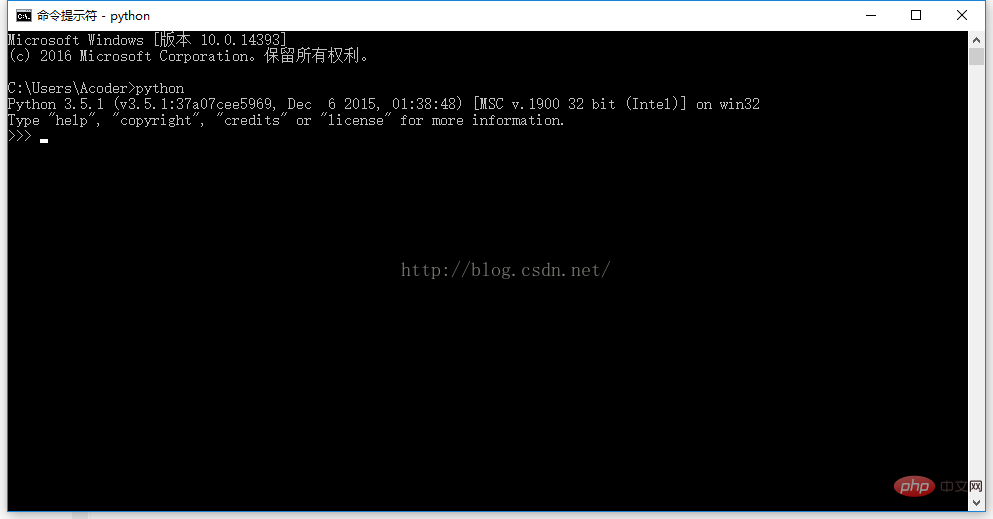
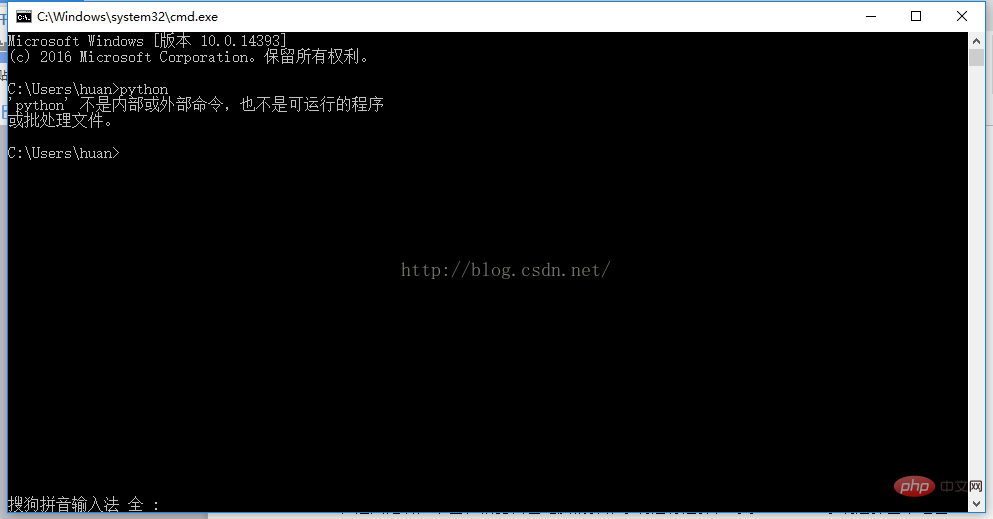
次に pycharm をインストールします
1. まず、Web サイトから pycharm をダウンロードします: クリックしてリンクを開きます (リンクは http://www.jetbrains.com/pycharm/download/#section=windows)。コンピュータのオペレーティング システムを選択します。Windows システムの場合は、図の赤丸で囲まれた領域を選択します。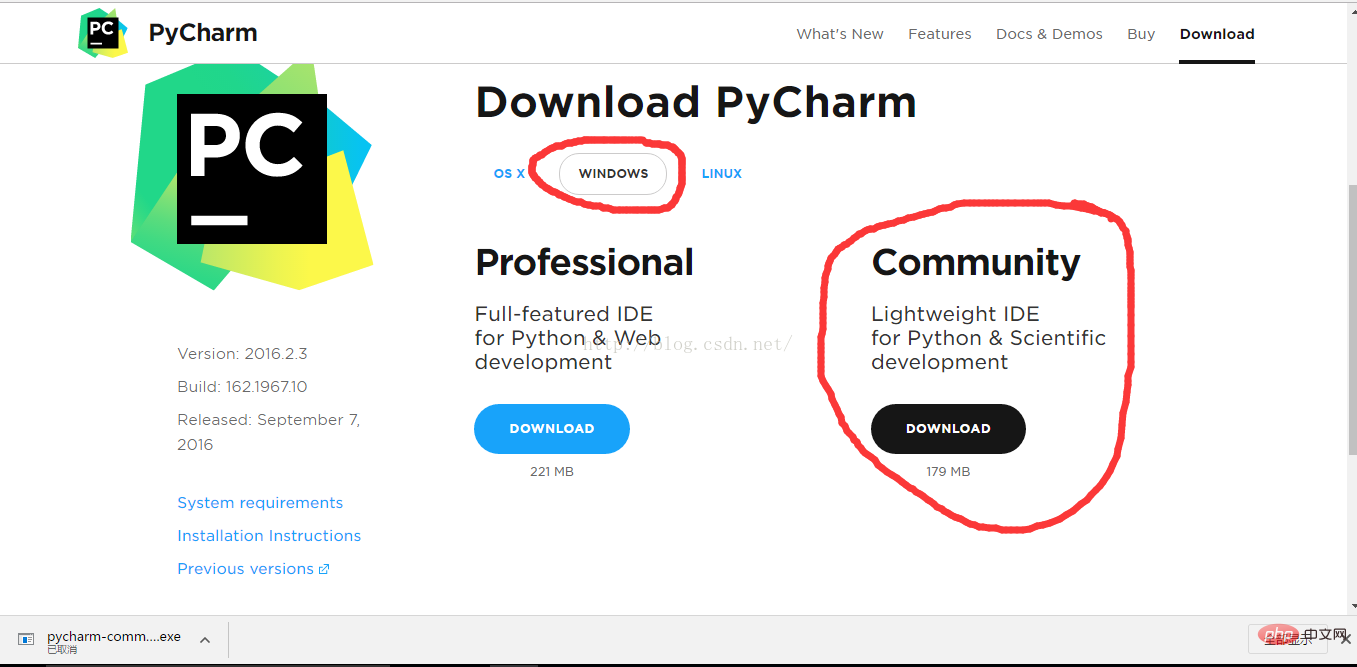
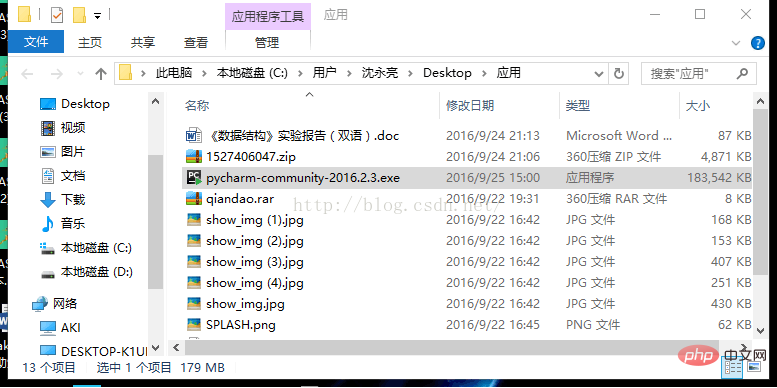
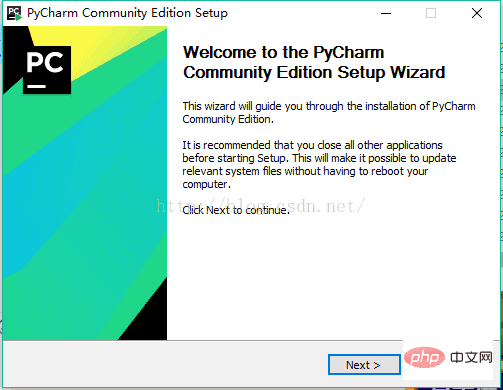
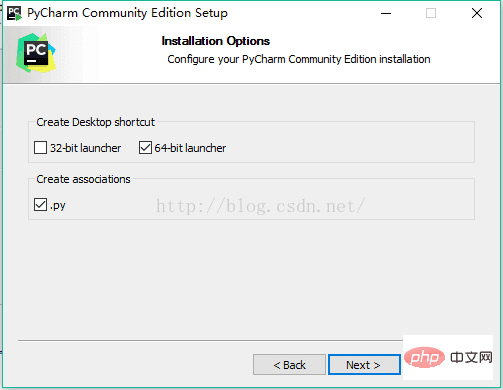
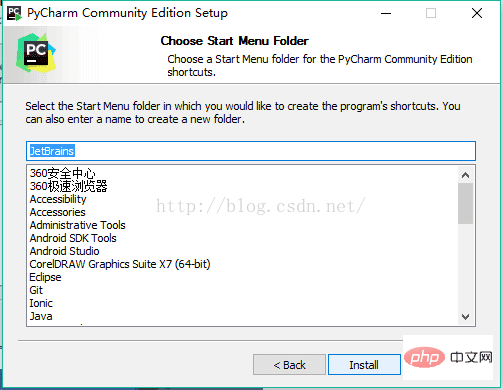 ##[インストール] をクリックしてインストールします:
##[インストール] をクリックしてインストールします:
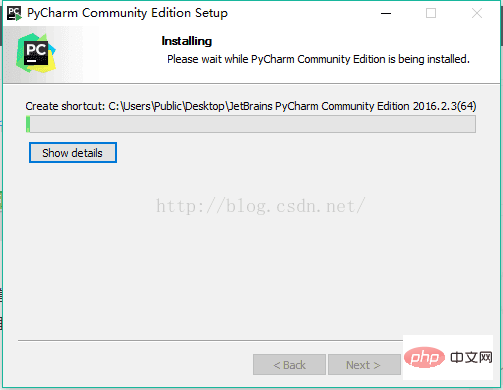 インストールが完了すると、次のインターフェイスが表示されます。「完了」をクリックしてインストールを完了します:
インストールが完了すると、次のインターフェイスが表示されます。「完了」をクリックしてインストールを完了します:
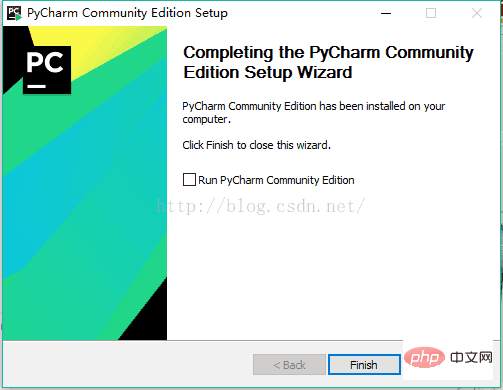
1. 以下に示すように、デスクトップ上の pycharm アイコンをクリックして pycharm に入ります:
# 2. 2 番目のアイコンを選択し、[OK] をクリックします。 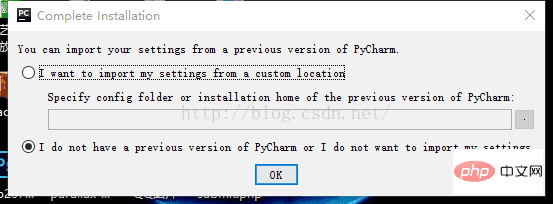
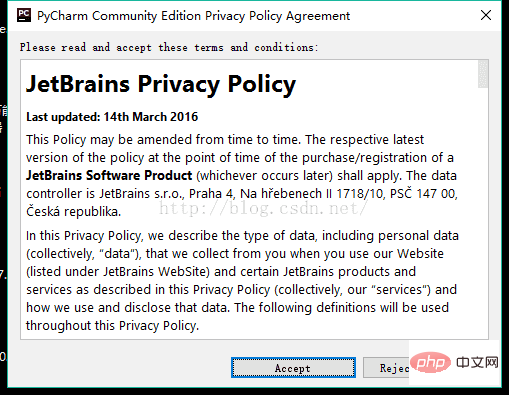
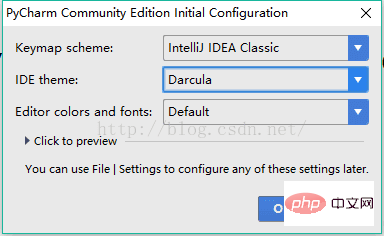
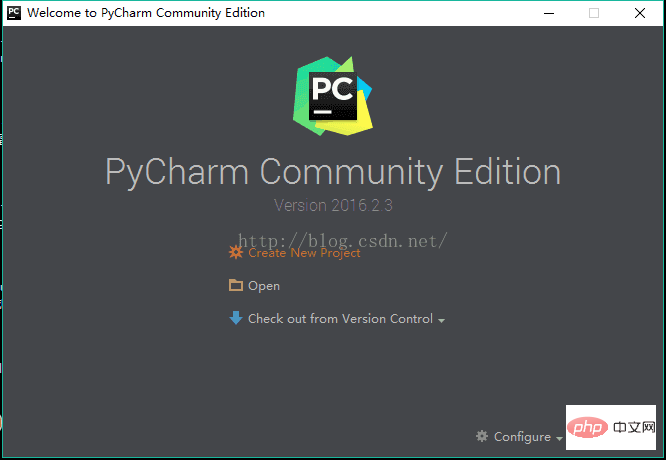
6. 以下に示すインターフェイスで、図内の矢印が指している場所を右クリックし、Python ファイルを選択し、ポップアップ ボックスにファイル名を入力します (任意の名前を入力します)。
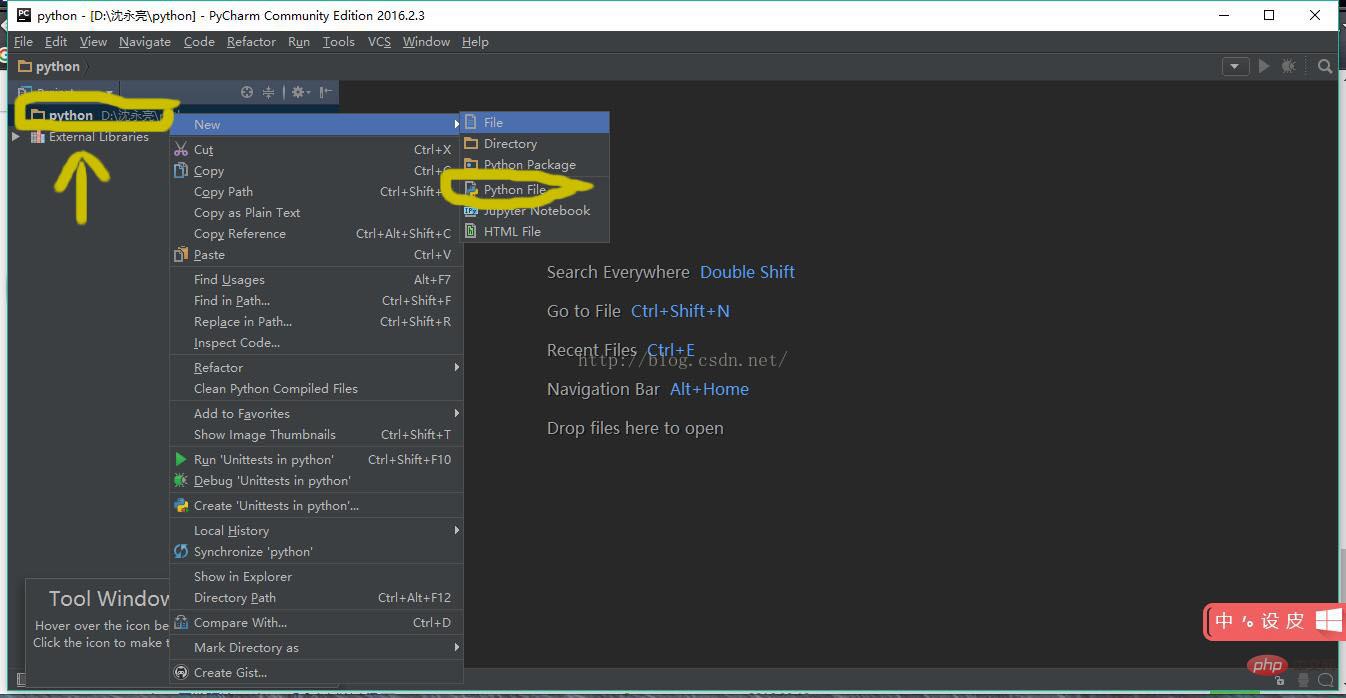
#7. ファイルが正常に作成されたら、次のインターフェイスに入り、独自のプログラムを作成できます。このインターフェイスを使用すると、背景を設定できます。ここでは詳しく説明しません(Baidu を使用してください)。
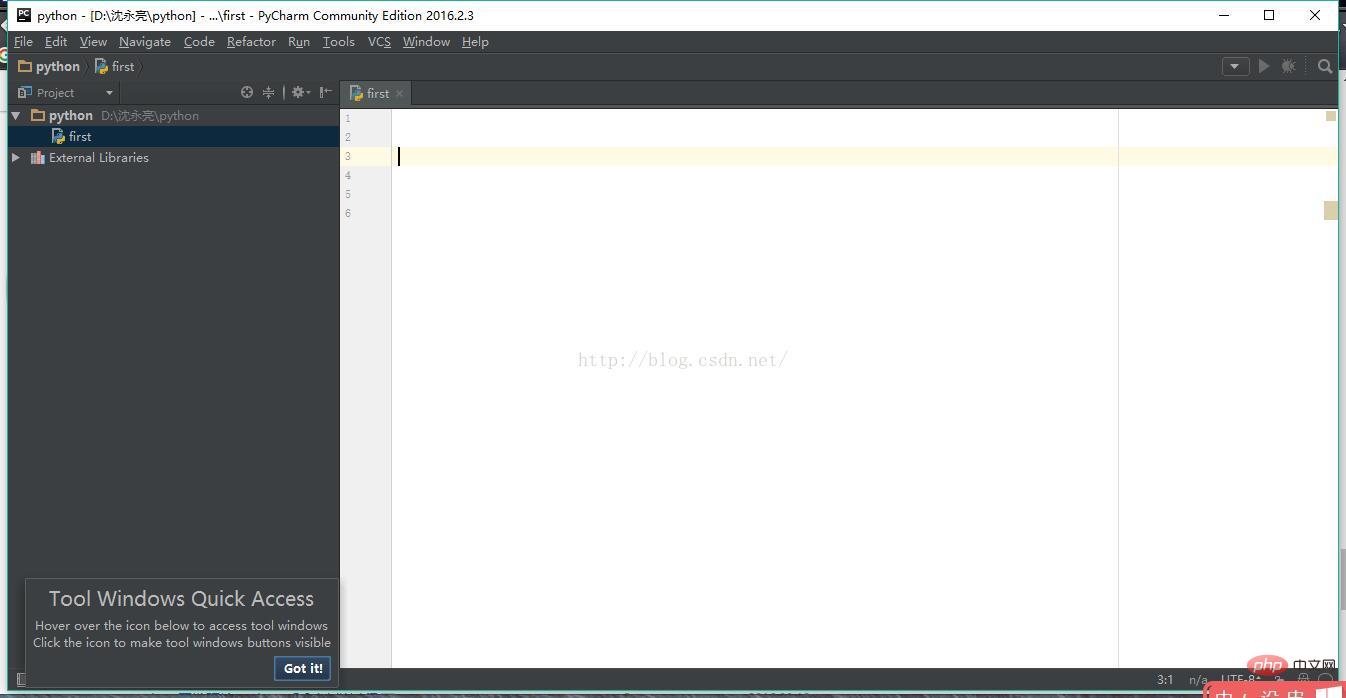
プログラミング関連の知識について詳しくは、 プログラミング学習 をご覧ください。 !
以上がpycharmのインストール方法の詳細内容です。詳細については、PHP 中国語 Web サイトの他の関連記事を参照してください。

ホットAIツール

Undresser.AI Undress
リアルなヌード写真を作成する AI 搭載アプリ

AI Clothes Remover
写真から衣服を削除するオンライン AI ツール。

Undress AI Tool
脱衣画像を無料で

Clothoff.io
AI衣類リムーバー

AI Hentai Generator
AIヘンタイを無料で生成します。

人気の記事

ホットツール

メモ帳++7.3.1
使いやすく無料のコードエディター

SublimeText3 中国語版
中国語版、とても使いやすい

ゼンドスタジオ 13.0.1
強力な PHP 統合開発環境

ドリームウィーバー CS6
ビジュアル Web 開発ツール

SublimeText3 Mac版
神レベルのコード編集ソフト(SublimeText3)

ホットトピック
 7514
7514
 15
15
 1378
1378
 52
52
 79
79
 11
11
 19
19
 64
64
 2時間のPython計画:現実的なアプローチ
Apr 11, 2025 am 12:04 AM
2時間のPython計画:現実的なアプローチ
Apr 11, 2025 am 12:04 AM
2時間以内にPythonの基本的なプログラミングの概念とスキルを学ぶことができます。 1.変数とデータ型、2。マスターコントロールフロー(条件付きステートメントとループ)、3。機能の定義と使用を理解する4。
 Python:主要なアプリケーションの調査
Apr 10, 2025 am 09:41 AM
Python:主要なアプリケーションの調査
Apr 10, 2025 am 09:41 AM
Pythonは、Web開発、データサイエンス、機械学習、自動化、スクリプトの分野で広く使用されています。 1)Web開発では、DjangoおよびFlask Frameworksが開発プロセスを簡素化します。 2)データサイエンスと機械学習の分野では、Numpy、Pandas、Scikit-Learn、Tensorflowライブラリが強力なサポートを提供します。 3)自動化とスクリプトの観点から、Pythonは自動テストやシステム管理などのタスクに適しています。
 MongoDBデータベースパスワードを表示するNAVICATの方法
Apr 08, 2025 pm 09:39 PM
MongoDBデータベースパスワードを表示するNAVICATの方法
Apr 08, 2025 pm 09:39 PM
Hash値として保存されているため、Navicatを介してMongoDBパスワードを直接表示することは不可能です。紛失したパスワードを取得する方法:1。パスワードのリセット。 2。構成ファイルを確認します(ハッシュ値が含まれる場合があります)。 3.コードを確認します(パスワードをハードコードできます)。
 Amazon AthenaでAWS接着クローラーの使用方法
Apr 09, 2025 pm 03:09 PM
Amazon AthenaでAWS接着クローラーの使用方法
Apr 09, 2025 pm 03:09 PM
データの専門家として、さまざまなソースから大量のデータを処理する必要があります。これは、データ管理と分析に課題をもたらす可能性があります。幸いなことに、AWS GlueとAmazon Athenaの2つのAWSサービスが役立ちます。
 Redisキューの読み方
Apr 10, 2025 pm 10:12 PM
Redisキューの読み方
Apr 10, 2025 pm 10:12 PM
Redisのキューを読むには、キュー名を取得し、LPOPコマンドを使用して要素を読み、空のキューを処理する必要があります。特定の手順は次のとおりです。キュー名を取得します:「キュー:キュー」などの「キュー:」のプレフィックスで名前を付けます。 LPOPコマンドを使用します。キューのヘッドから要素を排出し、LPOP Queue:My-Queueなどの値を返します。空のキューの処理:キューが空の場合、LPOPはnilを返し、要素を読む前にキューが存在するかどうかを確認できます。
 Redisのサーバーバージョンを表示する方法
Apr 10, 2025 pm 01:27 PM
Redisのサーバーバージョンを表示する方法
Apr 10, 2025 pm 01:27 PM
質問:Redisサーバーバージョンを表示する方法は?コマンドラインツールRedis-Cli-versionを使用して、接続されたサーバーのバージョンを表示します。 Info Serverコマンドを使用して、サーバーの内部バージョンを表示し、情報を解析および返信する必要があります。クラスター環境では、各ノードのバージョンの一貫性を確認し、スクリプトを使用して自動的にチェックできます。スクリプトを使用して、Pythonスクリプトとの接続やバージョン情報の印刷など、表示バージョンを自動化します。
 Redisでサーバーを開始する方法
Apr 10, 2025 pm 08:12 PM
Redisでサーバーを開始する方法
Apr 10, 2025 pm 08:12 PM
Redisサーバーを起動する手順には、以下が含まれます。オペレーティングシステムに従ってRedisをインストールします。 Redis-Server(Linux/Macos)またはRedis-Server.exe(Windows)を介してRedisサービスを開始します。 Redis-Cli ping(Linux/macos)またはRedis-Cli.exePing(Windows)コマンドを使用して、サービスステータスを確認します。 Redis-Cli、Python、node.jsなどのRedisクライアントを使用して、サーバーにアクセスします。
 Navicatのパスワードはどれくらい安全ですか?
Apr 08, 2025 pm 09:24 PM
Navicatのパスワードはどれくらい安全ですか?
Apr 08, 2025 pm 09:24 PM
NAVICATのパスワードセキュリティは、対称暗号化、パスワード強度、セキュリティ対策の組み合わせに依存しています。特定の測定には、SSL接続の使用(データベースサーバーが証明書をサポートして正しく構成することを条件)、NAVICATの定期的な更新、より安全なメソッド(SSHトンネルなど)を使用し、アクセス権を制限し、最も重要なことは、パスワードを記録しないことです。




